Azure Remote RenderingのShowcaseプロジェクト導入手順と日本リージョンん追加方法について解説します.
Azure Remote Rendering (ARR)概要
HoloLens 2 で高品質なモデルをリモートレンダリングで表示することができる Azure Remote Rendering がGAされました.
サンプル内でARRの機能を一通り確認することができるShowcaseプロジェクトの利用手順を説明します.
ARRはHoloLens側のプロジェクトとAzureサービスを連携させます.
Azureのサーバーでレンダリングされた結果をHoloLensで受信し表示することで,HoloLens単体では表示できない高品質なモデルを利用することができます.
https://azure.microsoft.com/ja-jp/services/remote-rendering/
https://docs.microsoft.com/ja-jp/azure/remote-rendering/
https://github.com/Azure/azure-remote-rendering
環境
- Unity 2019.4.23f1
- Visual Studio 2019
- Azure Remote Rendering 1.0.4
Azure側設定
- リソースの作成より
Remote Renderingを検索してAzure Remote Renderingサービスを作成します. - 作成後に生成される
アカウント ドメイン,アカウント ID,アクセスキーを控えて置きます.
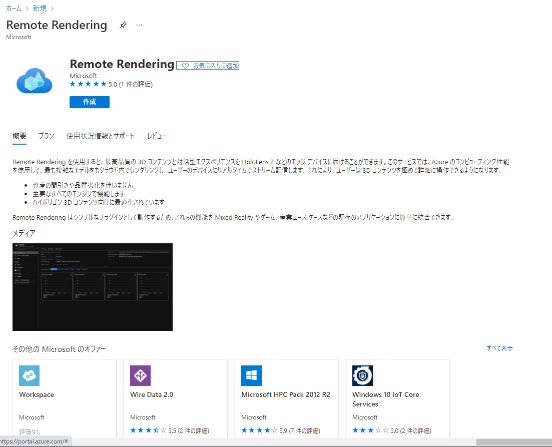
- Azure Remote Renderingはリモートレンダリングサーバーが稼働している間は課金が発生します.詳しくは以下から
Unityプログラム側設定
プロジェクトのCloneと環境構築
GitHubのページからAzure Remote RenderingのリポジトリをCloneします.
プロジェクト内部で利用しているAzure Spatial Anchorのパッケージをダウンロードします.Azure Spatial Anchor を利用しない場合でもUnityプロジェクト読み込みのために必要になります.
Scripts/DownloadUnityPackages.ps1ファイルを右クリック →PowerShellで実行
Showcaseプロジェクトの設定
Unityから
Unity/Showcase/Appプロジェクトを開く- 環境によっては読み込み時にUnityが強制終了する場合があるが,繰り返し起動を行うと正常に読み込みが完了します.
Scene/SampleScene.unityのシーンを開き,HierarchyのMixedRealityToolkit内のExtensionsの要素を設定Remote Rendering Service/Remote Rendering Account Settings- Azure側で設定したRemote Renderingの設定値を入力
Remote Rendering Service/Storage Account Settings(オプション)- 自前で準備したRemote Rendering用モデルをアップロードしたStorageを指定
- 無い場合はデフォルトでエンジンモデルが利用できるようになっています.
SharingService/PhotonSettings(オプション)- Photonを利用したHoloLens複数台でのシャアリングを利用する場合にはAsettsStoreからPhotonをインポート,設定してidを入力します
AnchoringService/Azure Spatial Anchor Settings(オプション)- Sharingで位置合わせを行う時にAzure Spatial Anchorを利用する場合にはAzure側で設定した値を入力します
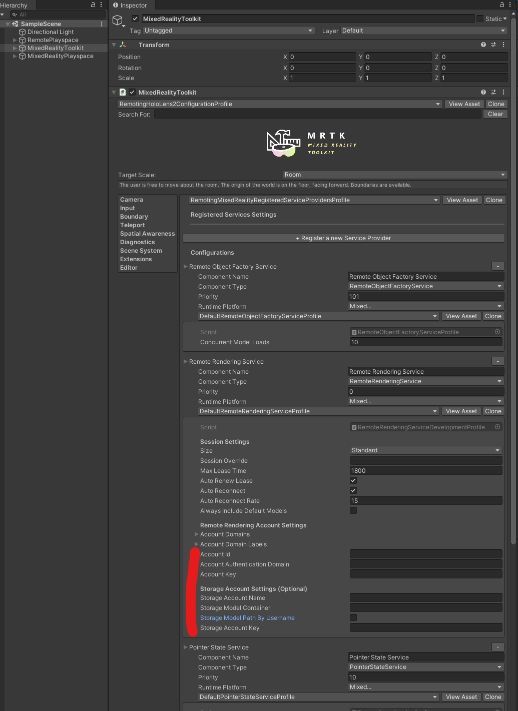
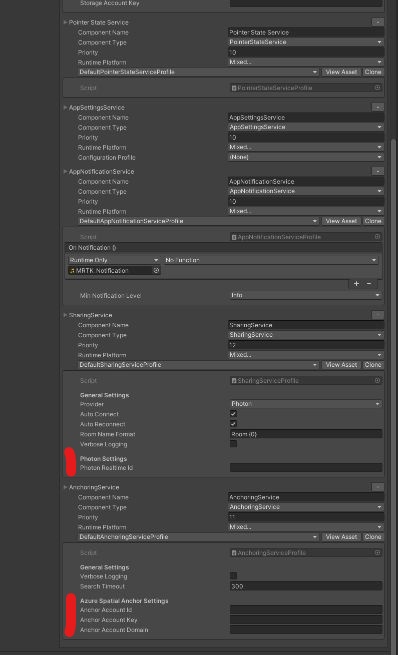
日本リージョンの設定
Azure Remote RenderingはAzure側でレンダリングされた結果をHoloLensで表示するため,レンダリングサーバーが物理的に近い位置にある方が遅延が少なくなります.
日本ではJapan EastがAzure Remote Renderingに対応しているため,遅延を最小限にすることができます.
Showcaseプロジェクトの設定ではJapan Eastが設定されていないため,別のリージョンを書き換える形で利用できるようになります.
MixedRealityToolkit内のExtensionsの要素のRemote Rendering Service/Remote Rendering Account SettingsからAccount DomainsとAccount Domain Labelsを変更します.
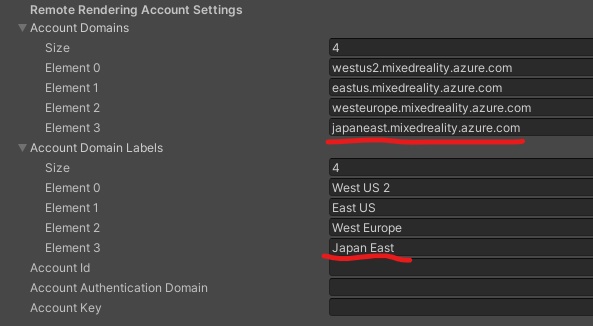
リージョンの設定可能な場所は以下から確認できます.
実行後のメニューパネルから
Session→Configureからリージョンの設定でJapan Eastを選択できるようになっています.
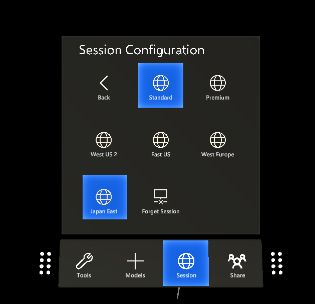
実行
- ShowcaseプロジェクトではWindowsデスクトップとHoloLens 2用にビルドが行えます.
- メニューのSessionボタンからStart Sessionを押下ししばらくするとAzureのレンダリングサーバーとの接続を行ってくれます.
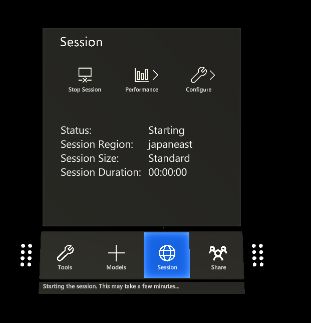
- Session接続完了後はModelsボタンから表示用モデルを選択し,Toolsボタンから表示されたモデルの操作が行えるようになります.
まとめ
- Azure Remote Renderingが正式に利用可能になって提供SDKのバージョンも更新されています.
- 日本リージョンが利用できるのでネットワーク環境が安定していればストレスの少ないリモートレンダリングを体験できます.